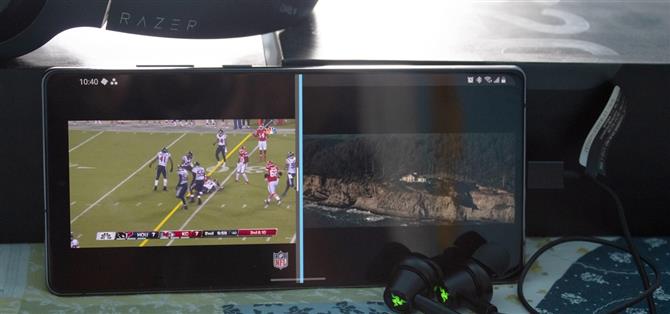تحتوي سلسلة Galaxy Note 20 على واحدة من أكبر الشاشات على أي هاتف ذكي. لا تسهل هذه الشاشة الضخمة الاستمتاع بمقاطع الفيديو فحسب ، بل تجعل وضع تقسيم الشاشة أكثر قابلية للتطبيق ، حيث أن كل نصف شاشة كبير بما يكفي للاستمتاع بالمحتوى – بما في ذلك مقطعي فيديو مختلفين.
إذا تم تصميم أي هاتف لاستخدامه بهذه الطريقة ، فهو سلسلة Galaxy Note 20. مع Qualcomm Snapdragon 865+ SoC و 8 أو 12 جيجابايت من ذاكرة الوصول العشوائي ، فإنه يحتوي على جميع المكونات اللازمة للسماح لك بمشاركة شاشة هاتفك مع الأصدقاء القريبين. لا يمكنك فقط تشغيل مقطعي فيديو ، ولكن يمكنك تقسيم الصوت إلى مصادر مختلفة حتى تتمكن أنت وصديقك من الاستمتاع بما تريد ، حتى باستخدام هاتف واحد.
- لا تفوت: أول 12 تطبيقًا يجب عليك تثبيتها على Galaxy Note 20
الخطوة 1: تثبيت SoundAssistant
ما عليك سوى تطبيق واحد لجعل هذا ممكنًا ، SoundAssistant الخاص بشركة Samsung. إذا لم يكن لديك بالفعل هذا التطبيق الرائع مثبتًا على Galaxy Note 20 ، فاستخدم الرابط أدناه للحصول عليه على الفور. لا يتيح هذا التطبيق تشغيل مقطعي فيديو مختلفين فحسب ، بل يتيح لك أيضًا ضبط عدد خطوات الصوت وإضافة معادل صوت إلى لوحة مستوى الصوت وغير ذلك الكثير.
- رابط متجر Galaxy: SoundAssistant (مجانًا)

الخطوة 2: تفعيل خاصية الصوت المتعدد
بمجرد التثبيت ، افتح التطبيق وقم بتمكين تبديل “الصوت المتعدد”. سيُطلب منك تحديد أحد التطبيقات ، ويتم ذلك عن طريق اختيار “تحديد”. في الصفحة الجديدة ، اختر تطبيق دفق الفيديو الذي ترغب في مشاهدته في وقت واحد. بمجرد تحديده ، سيعمل هذا التطبيق على تشغيل الصوت حتى عند تشغيل مقطع فيديو من مصدر مختلف.


الخطوة 3: تقسيم الصوت الخاص بك
ارجع إلى الصفحة الرئيسية لموقع SoundAssistant وحدد “Separate app sound” الموجود أسفل الخيار السابق مباشرةً. قم بتمكين التبديل في الصفحة التالية واختر “تحديد” في النافذة المنبثقة. سترى صفحة مماثلة كما في الخطوة 2. اختر نفس التطبيق الذي اخترته في الخطوة 2 من القائمة.
بمجرد تحديده ، سيتم السماح لهذا التطبيق بإخراج صوته إلى جهاز صوت منفصل. بدون تمكين هذه الميزة ، عند تشغيل مقطعي فيديو ، سيتم تشغيل صوت كلا التطبيقين من نفس مكبر الصوت أو سماعات الرأس في وقت واحد. بشكل افتراضي ، يتم تعيينه على أي جهاز صوت Bluetooth متصل ، لا تقم بتغيير هذا.


الخطوة 4: جربها
الآن ، قم بإقران جهاز Bluetooth بهاتفك وافتح نفس تطبيق الفيديو الذي قمت بتعيين “صوت متعدد” و “صوت تطبيق منفصل” وتشغيل مقطع فيديو. يجب أن يخرج هذا من جهاز صوت Bluetooth ، تمامًا كالعادة. لكن استخدم وضع تقسيم الشاشة لفتح تطبيق آخر وتشغيل مقطع فيديو. سيتم تشغيل الصوت من سماعة الهاتف بدلاً من البلوتوث ، لإكمال العملية.
- مزيد من المعلومات: كيفية فتح تطبيقين في وقت واحد في وضع تقسيم الشاشة في Android
هناك شيء واحد يجب ملاحظته هو أن إخراج الصوت إلى السماعة لا يمكنه استخدام ميزة Dual Audio من Samsung للإخراج إلى سماعة رأس أو مكبر صوت Bluetooth مختلف. لذلك إذا كنت ترغب في تقسيم الصوت ولكن لا تريد أن يأتي من مكبر صوت الهاتف ، فقم بتوصيل زوج من سماعات الرأس USB-C (مثل سماعات الأذن AKG التي تأتي في العلبة). ستخرج هذه نفس الصوت مثل مكبر صوت الهاتف ، ولكن ليس الصوت من البلوتوث.
حافظ على اتصالك آمنًا بدون فاتورة شهرية. احصل على اشتراك مدى الحياة في VPN Unlimited لجميع أجهزتك من خلال عملية شراء لمرة واحدة من Android How Shop الجديد ، وشاهد Hulu أو Netflix بدون قيود إقليمية.
شراء الآن (80٪ خصم)>